Integrácia Power BI
Zooza ponúka profesionálne samoobslužné riešenie na reportovanie cez Power BI, ktoré vám umožňuje vytvárať a prispôsobovať vlastné správy a prináša flexibilitu pri skúmaní údajov Zooza z akéhokoľvek uhla.
Integrácia pozostáva z dvoch častí:
- Aktivácia SAS tokenu v aplikácii Zooza
- Pripojenie k údajom Zooza cez Power BI Desktop (Windows) alebo Microsoft Fabric (web, Mac)
1. Aktivácia SAS tokenu v aplikácii Zooza
Na začatie používania a transformácie dát zo Zooza do Power BI je potrebné povoliť integráciu Power BI kliknutím na tlačidlo Aktivovať v dlaždici Integrácia Power BI v časti Reporty.
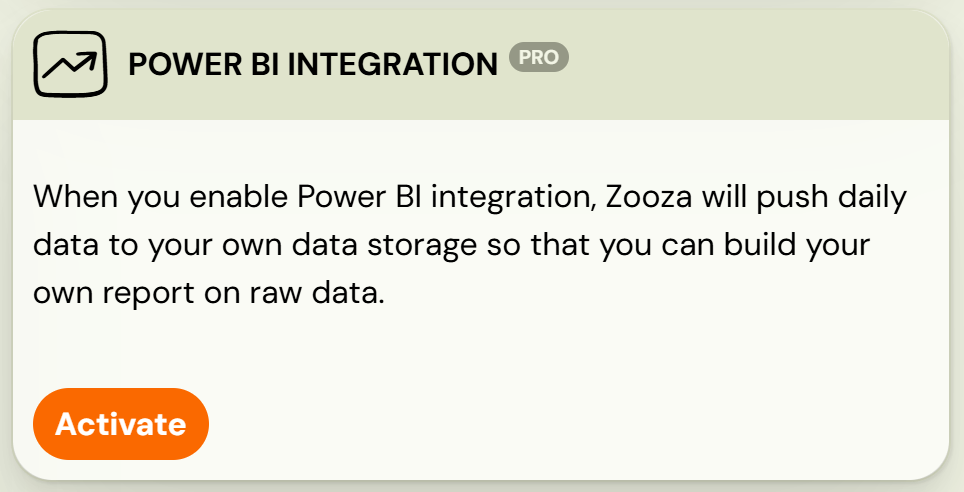
Po aktivácii sa zobrazí odkaz URL a SAS token. Pre ďalší krok v procese nastavenia budete potrebovať obe hodnoty.
2. Power BI integrácia
Power BI desktop
Pre používateľov systému Windows je možné stiahnuť a nainštalovať aplikáciu Power BI Desktop na vytváranie a spúšťanie reportov priamo na vašom počítači. Na pripojenie k údajom hostovaným v Zooze postupujte podľa týchto krokov:
- Otvorte Power BI Desktop
Ak ste ho ešte nenainštalovali, stiahnite najnovšiu verziu z webu Microsoft a dokončite inštaláciu. - Kliknite na Get data - Otvorí sa Vám zoznam všetkých možností pripojenia dát.
- Vyberte Azure Data Lake Storage Gen2 .
- Následne sa Vám otvorí okno, kam treba zadať URL adresu, ktorú ste si vygenerovali v Zooze v časti Reporty.
- Zadajte SAS token na overenie pripojenia
- Skopírujte SAS token v Zooze
- Vráťte sa do Power BI, vložte token, ktorý ste skopírovali zo Zoozy (označený ako Shared access signature (SAS)), a kliknite na Pripojiť.
- Ak je pripojenie úspešné, zobrazí sa náhľad údajov, s ktorými môžete pracovať. Môžete:
- Kliknúť na Transformovať údaje na spustenie Power Query a úpravu/čistenie údajov pred načítaním.
- Kliknúť na Vytvoriť (alebo Kombinovať), ak načítavate viaceré súbory/priečinky a chcete ihneď importovať údaje a začať vytvárať vizualizácie.

Podrobné informácie o štruktúre a význame dát, ktoré Zooza poskytuje nájdete v manuáli Power BI Data definície.
Microsoft Fabric
Ak nechcete používať desktopovú verziu alebo ste používateľom Macu (desktop verzia Power BI nie je pre Mac k dispozícii), môžete použiť online verziu na adrese app.powerbi.com s využitím Microsoft Fabric. Vytvorenie účtu pomocou e-mailovej adresy je pomerne jednoduché. Všetky informácie o tom, ako sa zaregistrovať alebo pracovať s touto verziou Power BI, nájdete na tomto odkaze.
V skratke, tu sú kroky, ktoré je potrebné dodržať, aby boli údaje z Zooza uložené a pripravené na tvorbu reportov:
- Vytvoriť New Workspace (for better share management)
- Vytvoriť Lakehouse
- Vytvoriť Dataflow Gen 2 pre daný Lakehouse
Workspace
Najprv vytvorte workspace (pracovné prostredie), aby ste mohli jednoducho zdieľať svoje reporty s inými. Po nastavení svojho účtu Power BI môžete nový workspace vytvoriť v ľavom paneli.
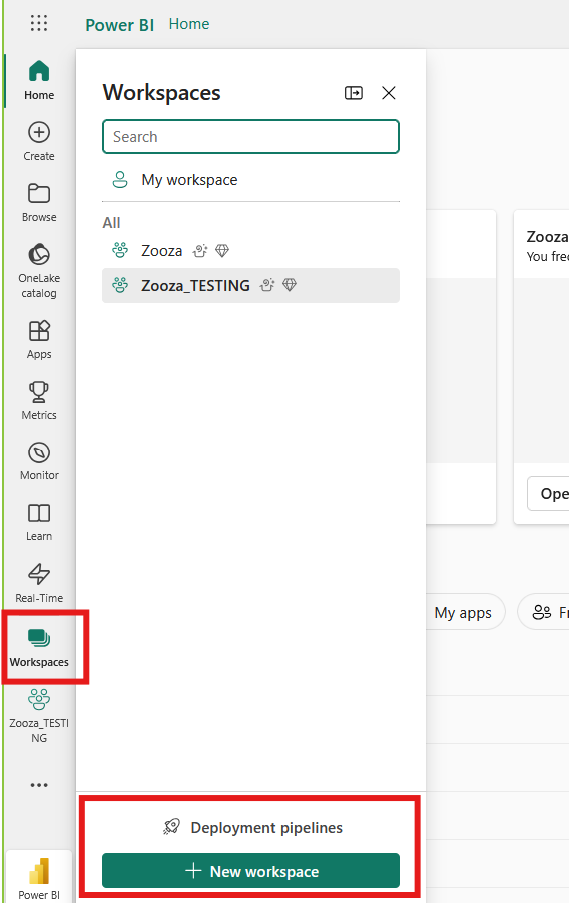
Lakehouse
Ďalším krokom je vytvorenie lakehouse vo vašom novom workspace. Lakehouse ukladá všetky Vaše údaje na jednom mieste, čo poskytuje väčšiu flexibilitu a zjednodušuje správu dát. Viac informácií je k dispozícii tu.
- Ak chcete vytvoriť lakehouse, kliknite vo svojom workspace na New ITem a vyberte Lakehouse.
- Po vytvorení Lakehouse budete presmerovaní na novú obrazovku, kde môžete pokračovať ďalším krokom.
Dataflow
Ďalším krokom je načítanie a uloženie údajov zo Zoozy vytvorením novej Dataflow Gen2. To Vám umožní vytvoriť dátový model pomocou spojenia dát zo Zoozy.
- Vo Vašom workspace, kliknite na New Dataflow Gen2.
- Po kliknutí na dataflow prejdite na kartu Home kliknite na Get Data.
- Ako zdroj dát zvoľte Azure Data lake Storage Gen2.
- Skopírujte a vložte URL a SAS token poskytnuté v aplikácii Zooza po aktivácii integrácie s Power BI.
- Vložte URL adresu do okna URL v časti Connection settings.
- V časti Connection Credentials zmeňte Authentication kind na Shared Access Signature (SAS).
- V Zooze skopírujte SAS token a vložte ho do poľa SAS token na overenie autentikácie.
- Ak je pripojenie úspešné, uvidíte náhľad priečinka a dát, ktoré treba skombinovať do dátového modelu. Podrobné informácie o štruktúre a význame dát, ktoré Zooza poskytuje nájdete v manuáliPower BI Data definície. Do dataflow môžete pridať ľubovoľný počet tabuliek a transformovať ich pomocou Power Query.
- Na pravej strane v Query Settings máte možnosť:
- Zaznamenávať všetky kroky vykonané na danej tabuľke.
- Zobraziť cieľ ukladania dát Data Destination, kde uvidíte, že dáta sa ukladajú do Lakehouse. Ak sa Vaše Lakehouse nezobrazuje ako cieľ, kliknite na ikonu plus (+) pre jeho manuálne priradenie.
- Kliknite na Publish na uloženie dát do SQL Semantic Model, ktorý bude slúžiť ako základ pre vizualizáciu Vašich dát. Po publikácii a obnovení semantic modelu môžete pokračovať v úpravách dátového modelu navigáciou do priečinka lakehouse a kliknutím na SQL analytics endpoint. Odtiaľ sa môžete pripojiť, zlučovať, dopĺňať tabuľky alebo vytvárať výpočty pomocou DAX.
- Ak nie sú potrebné žiadne ďalšie zmeny, prejdite na kartu Reporting a kliknite na New Report, aby ste začali vizualizovať údaje poskytnuté zo Zoozy.
Related Articles
Power BI Dáta definície
V súčasnosti Zooza poskytuje rôzne druhy statických údajov o kurzoch, registráciách alebo inštruktoroch, obsahujúcich celú históriu spoločnosti. Môžete preskúmať nasledujúce tabuľky: Attendance - Dochádzka Courses - Kurzy Events - Termíny Labels - ...